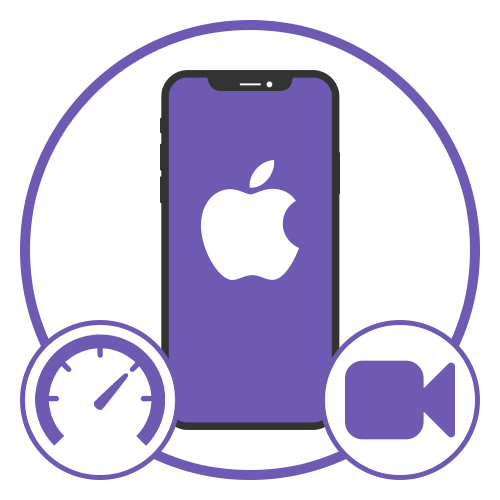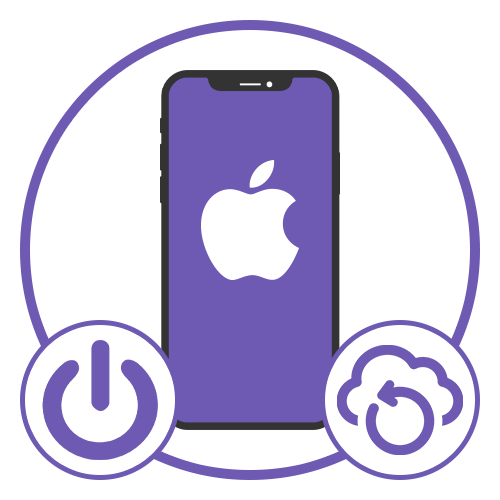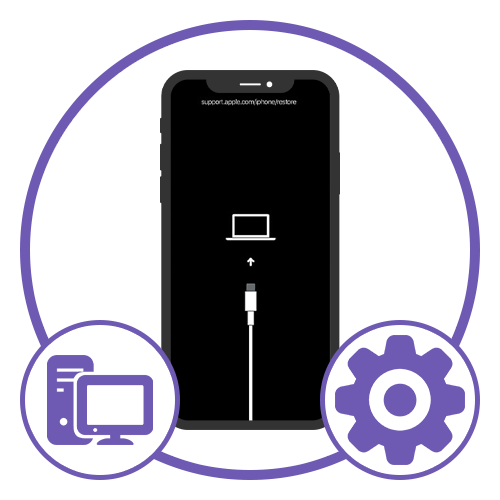Зміст
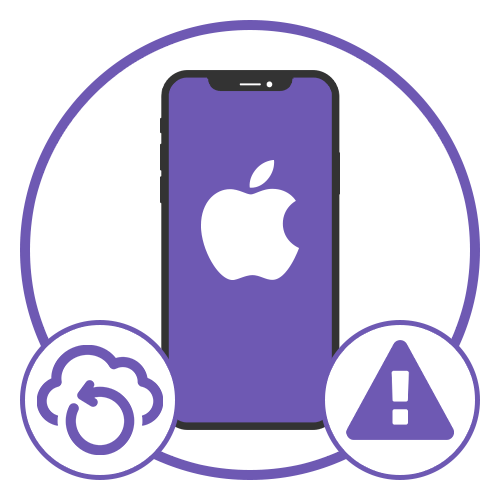
Причина 1: помилки в роботі пристрою
Незважаючи на високу надійність пристроїв Apple, в деяких випадках в процесі роботи ОС можуть виникати помилки, що блокують багато функцій, включаючи створення резервних копій. Більшість подібних проблем вирішується простим перезапуском системи, що можна зробити шляхом виключення і повторного включення або за допомогою спеціального поєднання дій.
Детальніше: перезавантаження iPhone
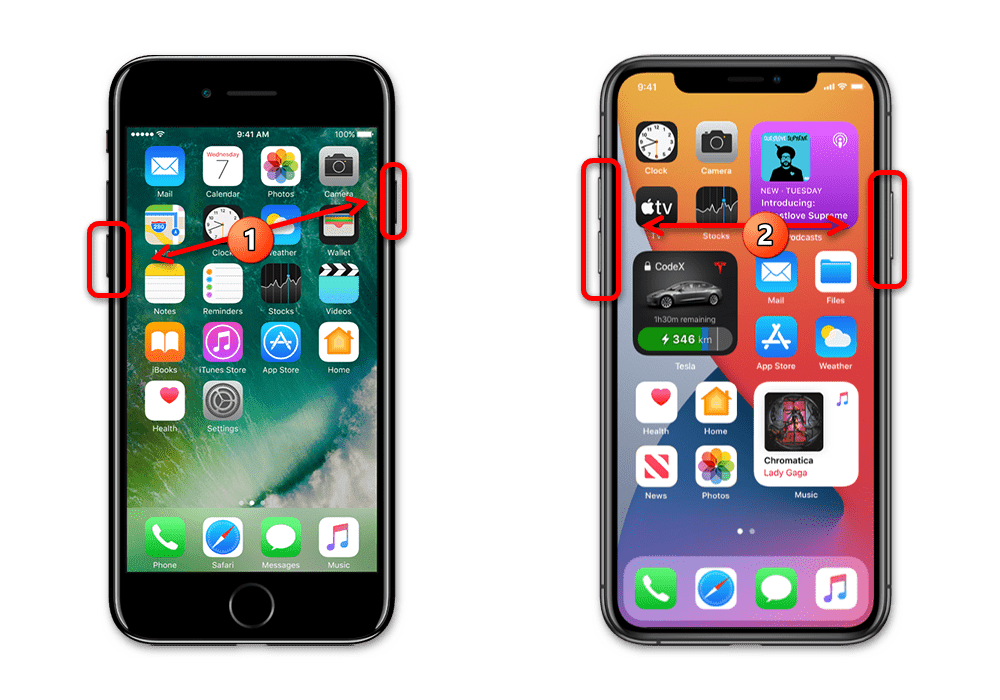
Обов'язково спробуйте створити резервну копію після запуску пристрою та встановлення з'єднання з Інтернетом. Якщо проблема повториться, більш глобальні дії на зразок скидання всіх налаштувань робити завчасно не варто, так як по актуальності помилки в роботі ОС сильно поступаються іншим факторам.
Причина 2: Підключення до Інтернету
Найчастіше невдале копіювання даних з iPhone в iCloud штатними засобами пристрою безпосередньо пов'язане з Інтернетом, будь то використання недостатньо швидкого з'єднання або стільникового зв'язку. Якщо після ознайомлення з інструкцією у вас все одно не виходить завершити резервне копіювання, можна звернутися в службу підтримки.
Спосіб 1: Використання Wi-Fi
На сьогоднішній день будь-яка модель iPhone для створення резервної копії вимагає підключення до Інтернету за допомогою Wi-Fi, тоді як стільниковий зв'язок вважається недостатньо надійною і автоматично блокується. З цієї причини, якщо при відвідуванні розділу»Резервна копія" у внутрішніх параметрах Apple ID пункт " створити резервну копію» недоступний для використання, слід тим чи іншим способом переключитися на Вай-Фай.
Детальніше:
підключення інтернету на iPhone
вирішення проблем з Wi-Fi на iPhone
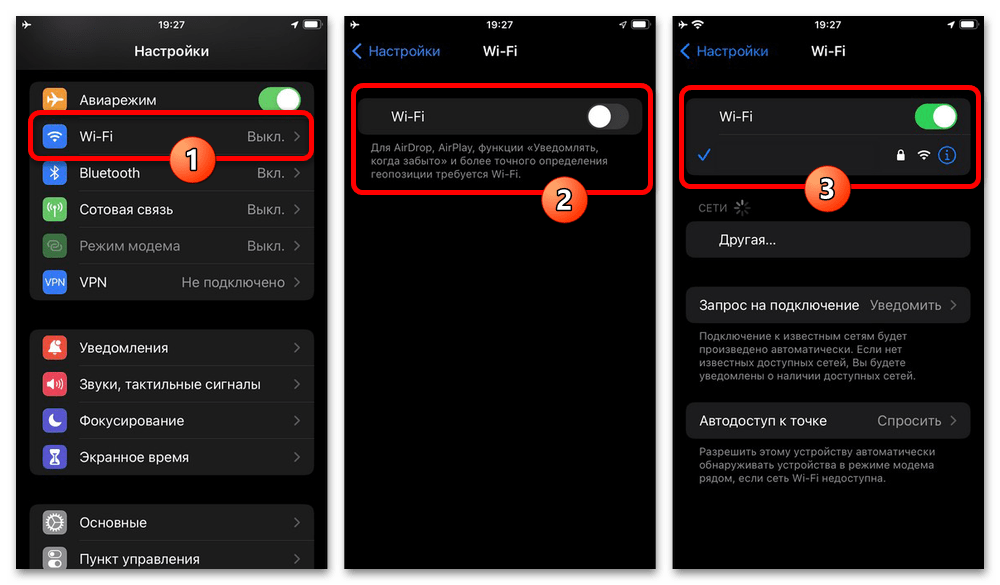
Зверніть увагу, що вимога актуальна лише для глобальної резервної копії, тоді як дані окремих додатків цілком можна копіювати в хмару через стільникову мережу. У той же час, при відсутності можливості підключення до Вай-Фаю рекомендуємо звернутися до третього способу даного розділу інструкції.
Спосіб 2: швидкість з'єднання
Якщо вами використовується недостатньо швидке підключення до інтернету, це може позначатися на швидкості роботи всіх хмарних сервісів Айфона, тим самим частково блокуючи оцінку розміру майбутньої копії, як і саме по собі копіювання. У кращому випадку копіювання все ж може бути розпочато, але на досить низькій швидкості і без гарантії вдалого завершення, що в підсумку зажадає повного повторення процедури.
Детальніше: вимірювання швидкості і перевірка стабільності Інтернету
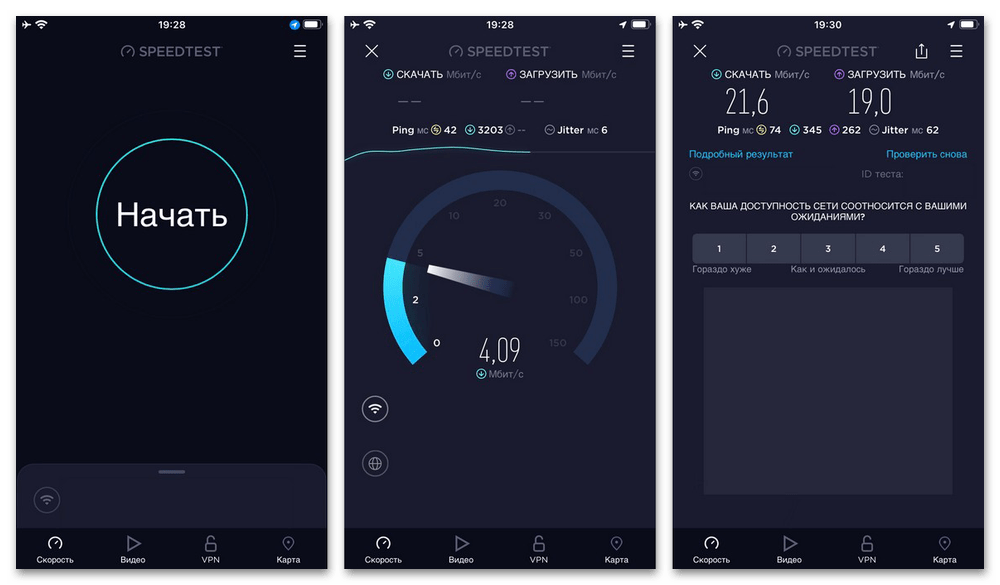
Щоб вирішити проблему, потрібно перевірити швидкість вашого бездротового з'єднання будь-яким зручним способом, не залишаючи без уваги стабільність. При показниках нижче приблизно 5 Мбіт/сек варто спробувати перезавантажити роздає пристрій, змінити умови надання Інтернету шляхом зв'язку з провайдером або зовсім замінити мережу.
Спосіб 3: копіювання через ПК
Рішенням проблеми з інтернетом, в тому числі взагалі не вимагає підключення до мережі, може стати iTunes на комп'ютері або інша аналогічна програма, яка дозволяє створювати локальні резервні копії. Для цього потрібно з'єднати пристрій Apple по оригінальному USB-кабелю з комп'ютером, перейти на сторінку з інформацією про айфоні і скористатися кнопкою " створити копію» .
Детальніше:
підключення iPhone до комп'ютера
створення резервної копії iPhone в iTunes
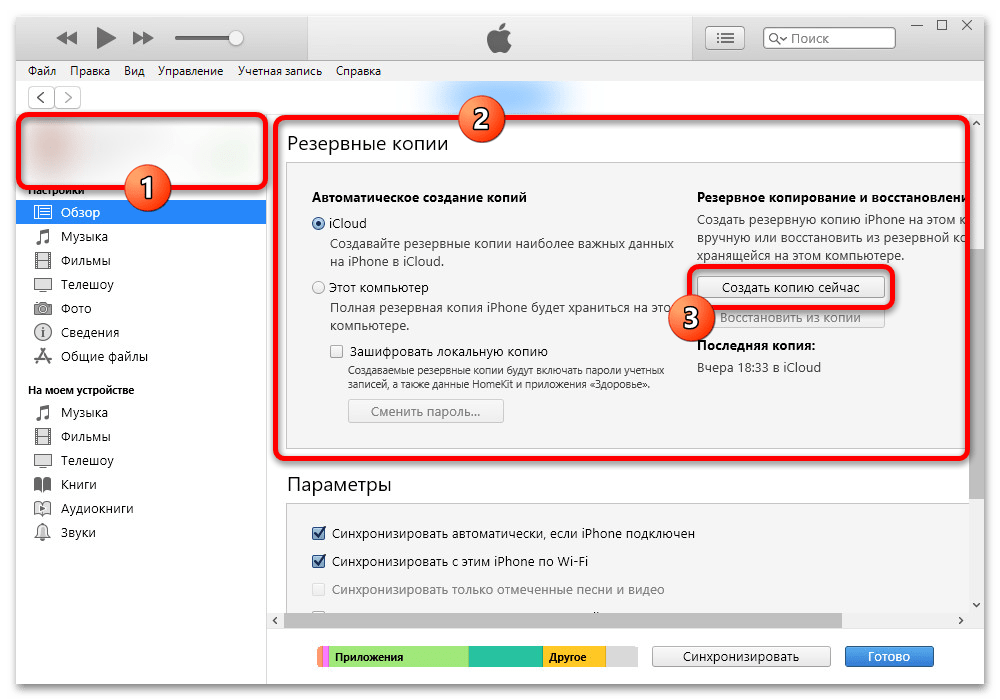
Крім локальної резервної копії, яка є незамінною при відсутності надійного і високошвидкісного підключення до Інтернету, можете скористатися опцією «iCloud» у списку " Автоматичне створення копій» . Це дозволить скопіювати потрібні дані з Айфона в хмару через Інтернет на комп'ютері, який, як правило, перевершує будь-яке бездротове з'єднання.
Спосіб 4: Скидання налаштувань мережі
Згадані нами раніше помилки в роботі ОС можуть поширюватися на бездротові мережі, тим самим впливаючи на доступність резервного копіювання даних в iCloud. Щоб позбутися від проблеми, рекомендуємо відкрити»Основні" налаштування пристрою, перейти в категорію »Скидання" і скористатися опцією " Скидання налаштувань мережі» .
Детальніше: Скидання налаштувань мережі на iPhone
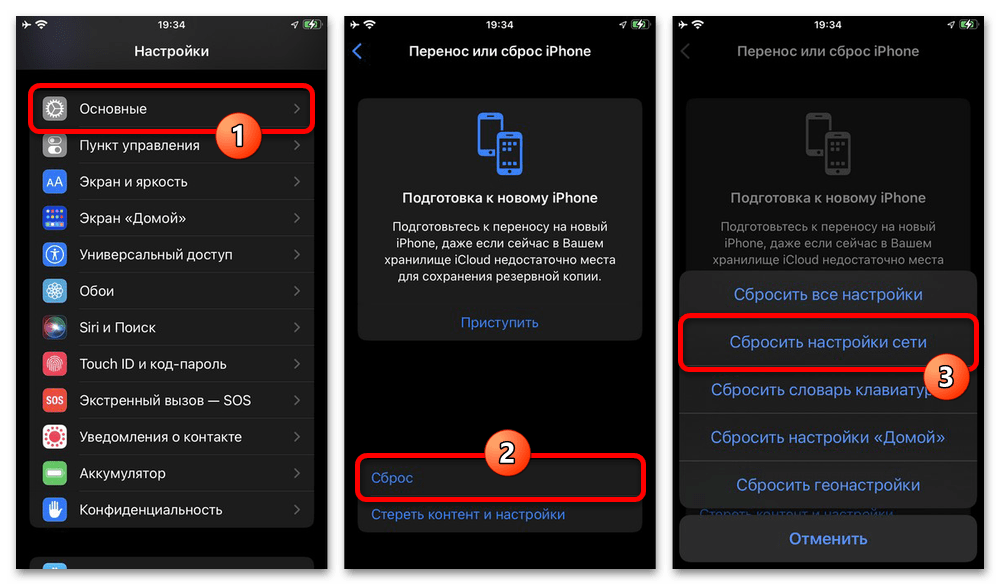
Дана процедура, як правило, займає мінімальну кількість часу, протягом якого, однак, використання основних функцій буде недоступно. По завершенні можете повторно налаштувати потрібні мережі і зробити резервне копіювання.
Причина 3: брак місця в iCloud
Хмарне сховище iCloud, незважаючи на відсутність будь-яких альтернатив, надає обмежене місце для зберігання даних, нестача якого також може бути причиною виникнення помилок під час копіювання. В даному випадку це буде відразу видно за повідомленням при копіюванні, тоді як рішенням стане видалення попередніх копій та інших особистих файлів або оформлення підписки.
Спосіб 1: Видалення даних
Кожна раніше створена резервна копія пристрою може бути видалена з iCloud вручну з метою економії вільного простору для майбутніх копій. Для виконання даного завдання необхідно відкрити настройки «iCloud» , перейти в розділ " управління сховищем» , відкрити категорію " резервні копії» , вибрати пристрій і скористатися опцією " видалити дані» з подальшим підтвердженням.
Детальніше: видалення резервних копій iPhone з iCloud
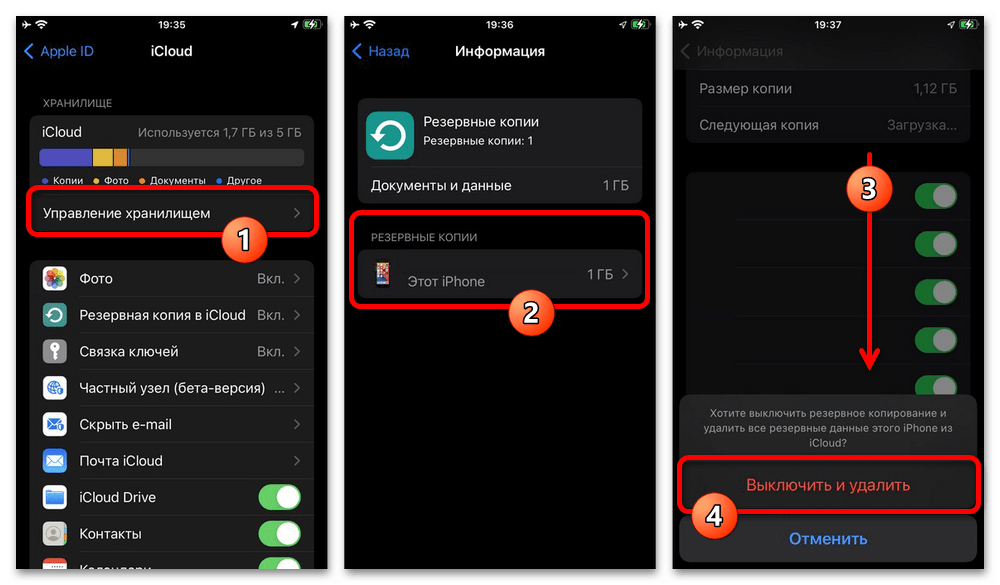
Крім основних даних Айфона багато даних можуть зберігатися в системному додатку»файли" , яке також пов'язане з iCloud і може бути причиною нестачі місця. З метою видалення слід відкрити розділ «iCloud Drive» , виділити непотрібні файли в режимі вибірки і торкнутися іконки " видалити» на нижній панелі.
Детальніше: очищення iCloud на iPhone
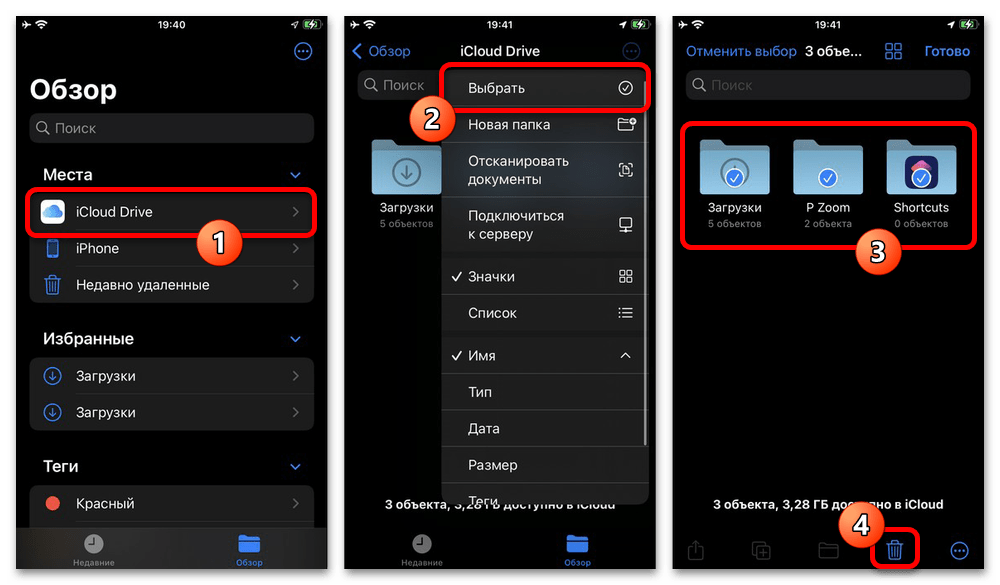
Обов'язково враховуйте, що розмір резервної копії пристрою за певних обставин може перевищувати вільний простір навіть після очищення, наприклад, якщо ви зберігаєте дані величезної кількості додатків. Рішенням в такому випадку стане деактивація Айклауда для певних програм або покупка додаткового місця в хмарному сховищі.
Спосіб 2: оформлення підписки
Щоб не жертвувати резервними копіями деяких програм і в той же час не мати проблем з нестачею стандартних 5 Гб хмарного простору в iCloud, можна придбати додаткове місце шляхом оформлення підписки. Тут важливо розуміти, що збережені в хмару файли нікуди не пропадуть навіть якщо підписка закінчиться, і тому не обов'язково постійно користуватися платними тарифами.
- Відкрийте системний додаток»Налаштування" , торкніться блоку «Apple ID» на самому початку списку і на представленій сторінці виберіть «iCloud» . Тут, в свою чергу, потрібно перейти в категорію " Управління сховищем» .
- Розгорніть список " змінити план зберігання» і виберіть одну із запропонованих за замовчуванням підписок, будь то «Apple One» , що включає в себе всі основні сервіси Apple і 200 Гб місця в хмарі, або " 50 Гб у сховищі iCloud»" . Також в якості альтернативи можете відкрити список " інші варіанти» і вибрати умови на свій розсуд.
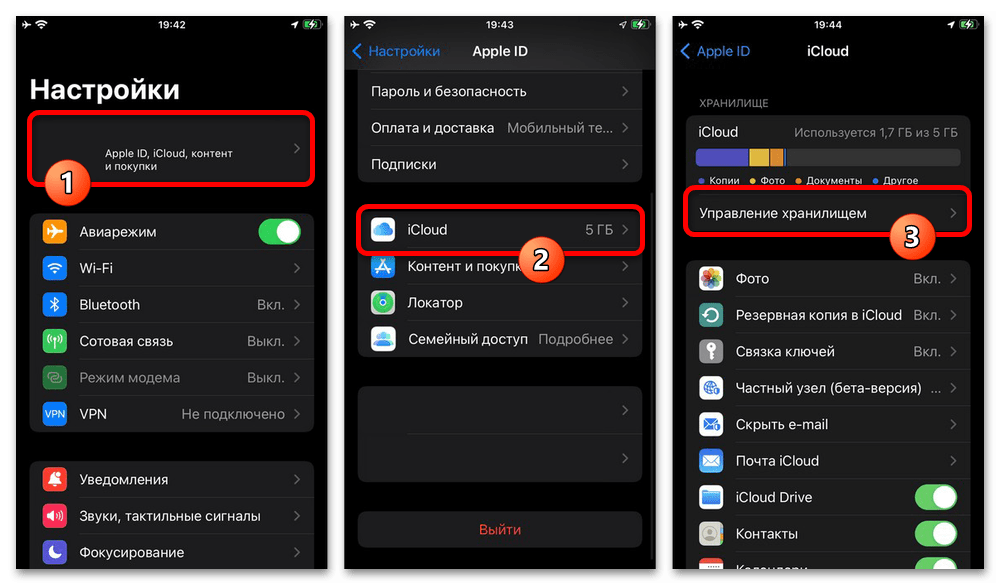
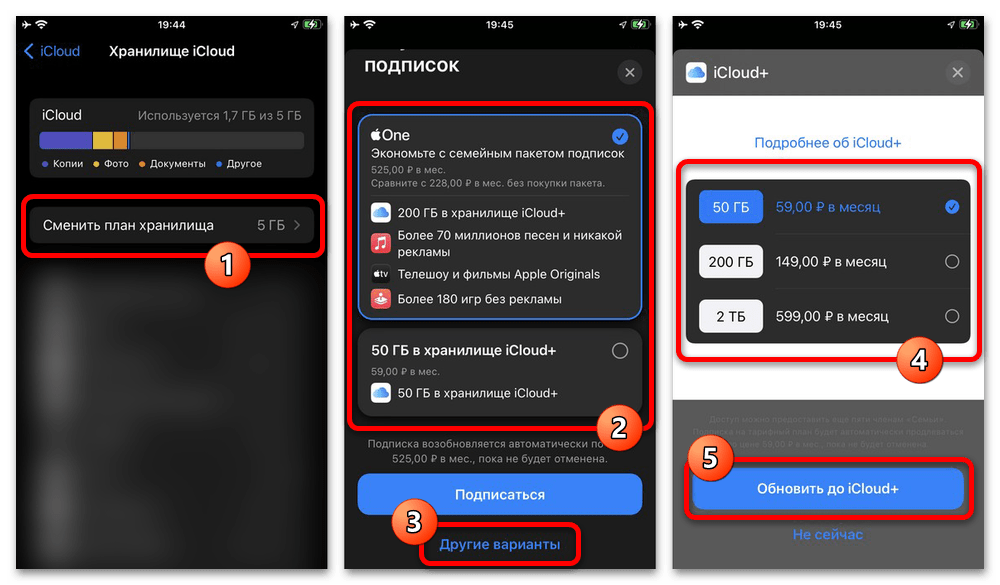
Після завершення скористайтеся кнопкою»підписатися" або «оновити до iCloud»" і підтвердьте покупку будь-яким зручним способом. В результаті місце збільшиться, і ви зможете створити копію без будь-яких обмежень, навіть якщо оформили найпростіший варіант.
Причина 4: налаштування облікового запису
Окрему увагу необхідно приділити резервного копіювання конкретних додатки на кшталт Ватсап або Вайбер, які, як і сам по собі Айфон, зберігають дані в хмару Айклауд. У цих випадках, зазвичай, помилки не виникають навіть при використанні мережі, але можуть зустрічатися, якщо вами не були деактивовані відповідні пункти в Налаштуваннях Apple ID.
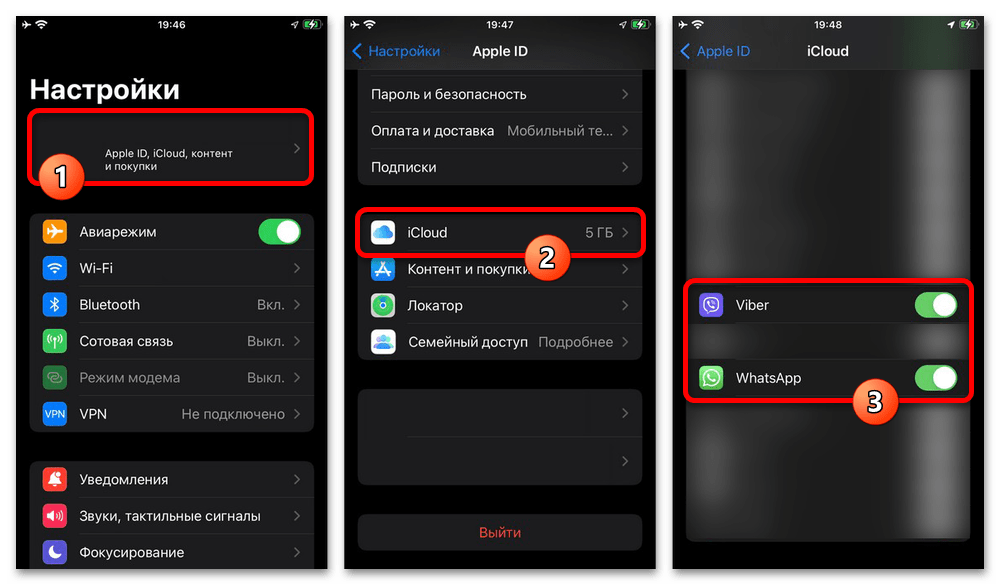
Перейдіть до системи «Налаштування» , торкніться блоку «Apple ID» на початку списку та виберіть розділ «iCloud» . Щоб розблокувати резервне копіювання месенджера, скористайтеся повзунком навпроти потрібного пункту на головному сторінці.
Детальніше: Створення резервних копій в WhatsApp і Viber
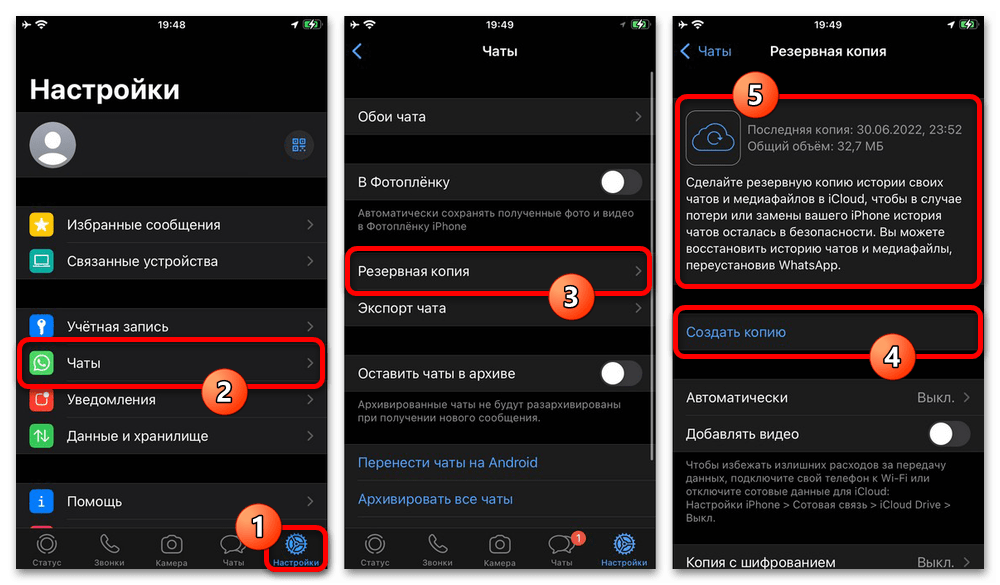
Розібравшись з настройками, перейдіть в додаток, відкрийте настройки і повторіть створення резервної копії. Якщо все було зроблено правильно і немає ніяких інших проблем, почнеться резервне копіювання, завершення якого краще дочекатися.
Звернення до служби підтримки
Якщо жодна рекомендація з нашої інструкції не принесла позитивних результатів, можна звернутися в службу підтримки Apple через спеціальний додаток. Після установки програми з App Store необхідно вибрати iPhone зі списку «моїх пристроїв» , торкнутися пункту " оновлення, резервне копіювання та відновлення» і вибрати " Резервне копіювання та відновлення» .
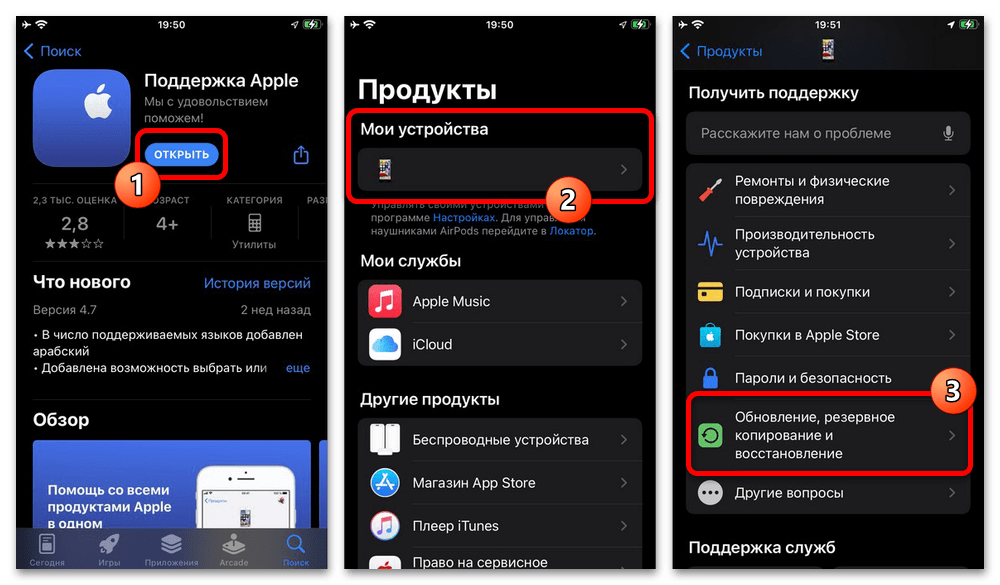
Перебуваючи на однойменній сторінці, ознайомтеся з представленими рекомендаціями служби підтримки. Якщо цього виявиться недостатньо, натисніть кнопку «Чат» або »дзвінок" в рамках категорії »Зв'язатися" , щоб перейти до зворотного зв'язку з фахівцем.
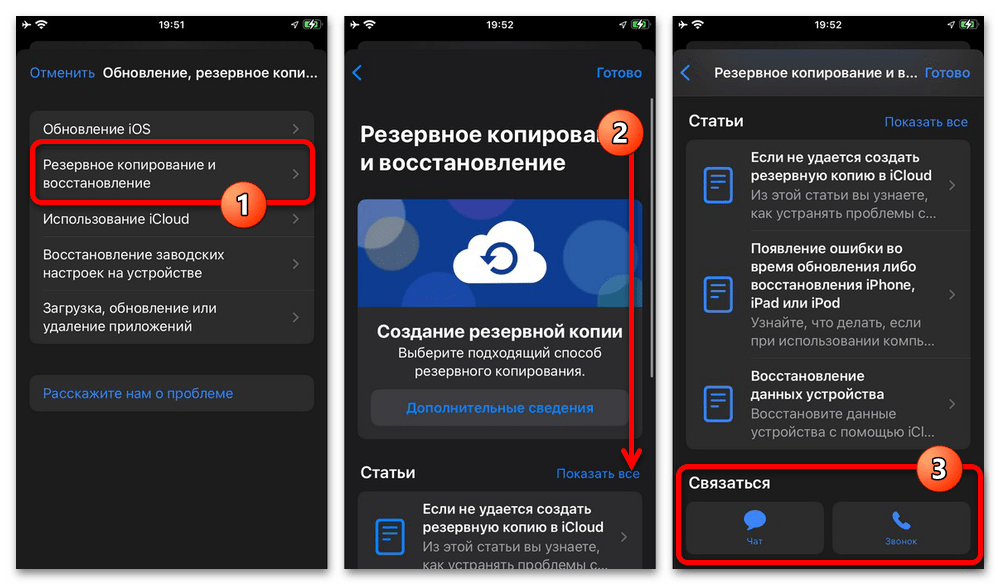
Подальші дії безпосередньо залежать від обраного варіанту, але, так чи інакше, потрібно ретельно описати проблему і розповісти про виконаних раніше маніпуляціях. Також враховуйте, що є ймовірність поломки, для вирішення якої доведеться особисто звернутися в сервісний центр.